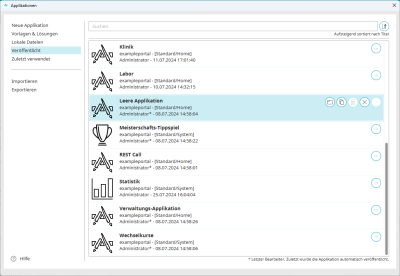Applikationen löschen
Schritt-für-Schritt
Um eine Applikation zu löschen, gehen Sie wie folgt vor:
-
Starten Sie den Applikationsdesigner.
-
Klicken Sie auf "Datei > Applikation löschen... (Strg+D)".
Das Dialogfenster "Applikationen" wird angezeigt.
-
Markieren Sie die Applikation, die Sie löschen möchten.
Die Icons zum Bearbeiten der Applikation werden angezeigt.
-
Klicken Sie auf das
 - Icon.
- Icon.Ein Bestätigungsdialog wird angezeigt.
-
Klicken Sie auf , um den Löschvorgang zu bestätigen.
GUIDCleaner - Entfernen von nicht löschbaren Applikationen
Der folgende Abschnitt richtet sich an Intrexx-Administratoren, die mit der Administration von Intrexx sehr gut vertraut sind.
Falls es zu einem Szenario oder einer Konstellation kommen sollte bei der eine Applikationen nicht gelöscht werden kann aber dennoch aus der Datenbank entfernt werden soll, steht der "GUIDCleaner" zur Verfügung. Mit diesem lassen sich (nicht löschbare) Applikationen aus der Datenbank entfernen.
Setzten Sie den GUIDCleaner nur für Applikationen ein, die sich auf andere Weise nicht löschen lassen.
Beachten Sie, dass die Aktionen, die Sie mit dem GUIDCleaner ausführen, nicht rückgängig gemacht werden können. Die Applikation ist dann unwiederbringlich verloren. Daher sollten Sie dieses Tool nur mit höchster Vorsicht eingesetzten.
Zudem empfiehlt es sich vor dem Einsatz des GUIDCleaners ein Backup des Systems durchzuführen.
Schritt-für-Schritt
-
Öffnen Sie eine Kommandozeile (CMD) als Administrator.
-
Wechseln Sie in das folgende Verzeichnis <intrexx-installationsverzeichnis>\bin\windows.
Hier finden Sie die Batchdatei guidcleaner.bat.
-
Rufen Sie die Batchdatei guidcleaner.bat mit den folgenden Parametern auf:
guidcleaner.bat <absoluter-pfad-zum-portal> <GUID-der-Applikation>
Beispiel
c:\Intrexx\bin\windows>guidcleaner.bat C:\Intrexx\org\exampleportal 3E94269976DAA163FA3751304AAB6BDAFE54B180 -
Drücken Sie ENTER.
Der GUID-Cleaner entfernt nun die Applikation aus der Datenbank.
Wenn das Skript durchgelaufen ist, können Sie noch den zugehörigen Ordner (GUID der Applikation) unter folgendem Pfad entfernen: <portal>\internal\application\store
-
Starten Sie den Portaldienst neu.